项目场景:
项目场景:某天突然Ubuntu黑屏,电脑处于黑屏状态。我参考过多篇博客,实操总结:1.多半是安装的显卡驱动版本问题。2.重新安转驱动后与之前的GNOME显示环境的管理器无法适配。如果是在未安装显卡驱动或者重新安装驱动出现了问题,围绕这两个点去排查,十有八九都能解决问题。
问题描述
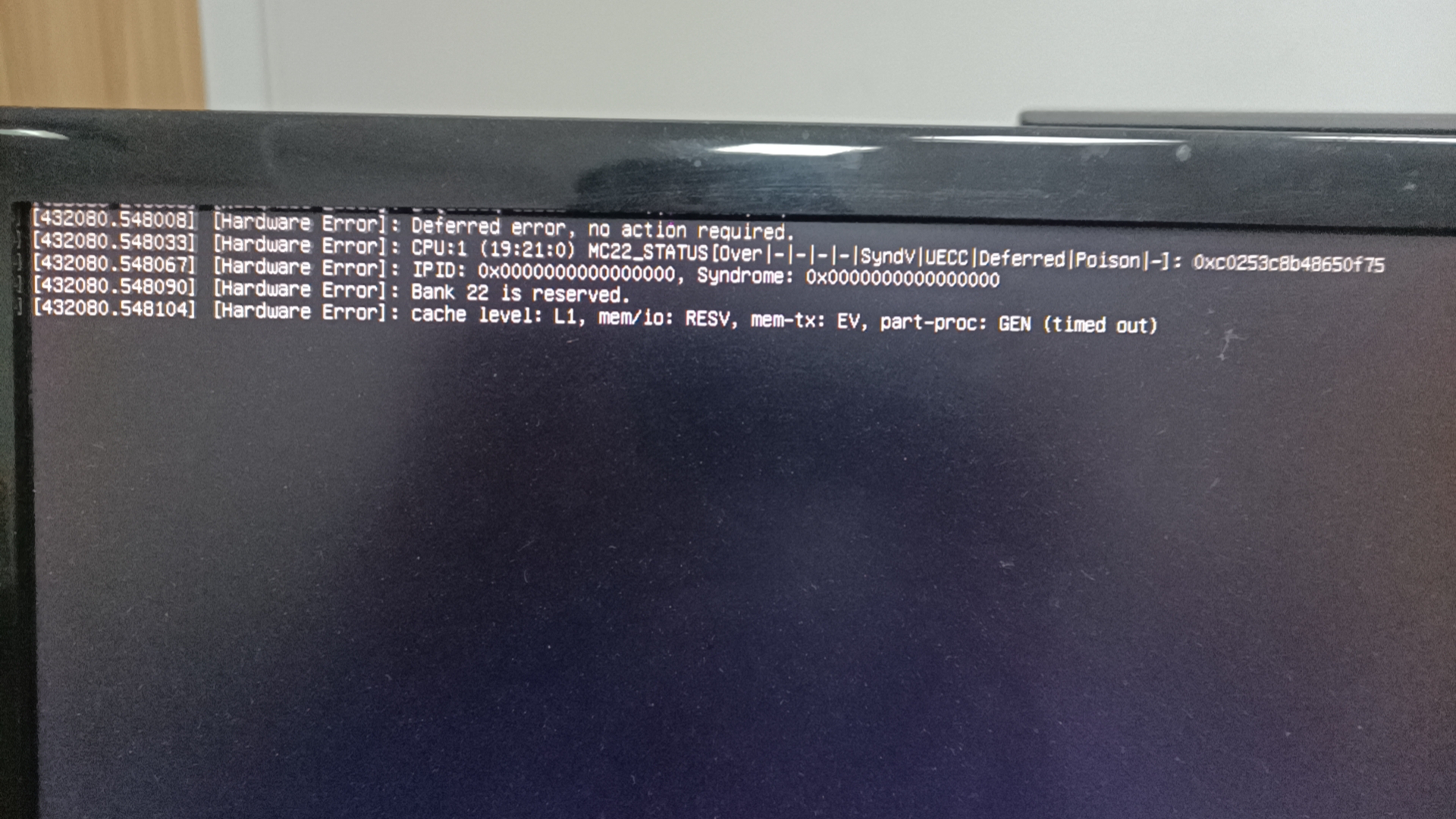
这是我开机的状态,不用管上面具体报的硬件的错误(硬件没那么容易损坏)。下面开始具体的操作流程。
解决方案:
第一阶段:重装驱动
1.卸载之前的驱动:
$ sudo apt purge nvidia*2.把显卡驱动加入PPA(这一步迟迟无法加载可以跳过,或者知道这个命令的含义的也可以自己判断需不需要)
$ sudo add-apt-repository ppa:graphics-drivers$ sudo apt update3.安装驱动(这一步根据自己的显卡型号来选择,比我的是RTX3090,其余的自己可以网上百度,建议不要安装太新的版本,很容易出现bug)
$ sudo apt install nvidia-driver-460注,这里很多朋友可能回看其他博客推荐的一个命令ubuntu-drivers devices,根据系统推荐的来选择合适的显卡驱动,这种做法是十分错误的,系统推荐的通常版本都比较新,还是需要我们自己百度确认后才比较何合适
4.重新启动
$ sudo reboot第二阶段:重装gdm
如果你在上一个步骤就已经解决了问题那么很好,恭喜你,可以忽略以下步骤。但是如果没有解决你的问题那么请继续查看。
到这里你的问题可能就是gdm不匹配(当然,也有可能是你的驱动还是过高,不匹配你的显卡)
1.卸载gdm和gdm3
$ sudo apt purge gdm gdm32.重新安装gdm3
$ sudo apt install gdm3 ubuntu-desktop 3.重新启动gdm3服务
systemctl restart gdm 4.重启电脑
$ sudo reboot实践证明,一般运行完前两句话之后问题就解决了,重启就可以正常进入ubuntu。我的问题到这里就结束了。
其他问题
当然,在安装过程中不可能这么简简单单的完成,过程中可能会遇到各种各样的问题,这里记录了我遇到的几种问题。
屏幕黑屏,无法输入命令
这种问题需要在重启时按住shift键,到时候会出现如下界面:
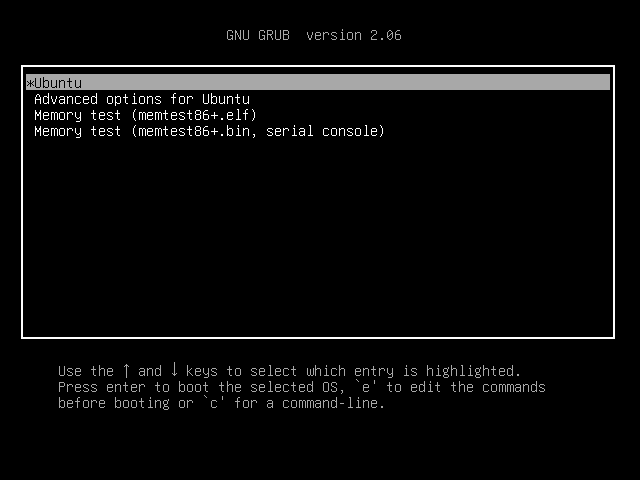
选择第二个,之后在出现的界面中选择recovery mode
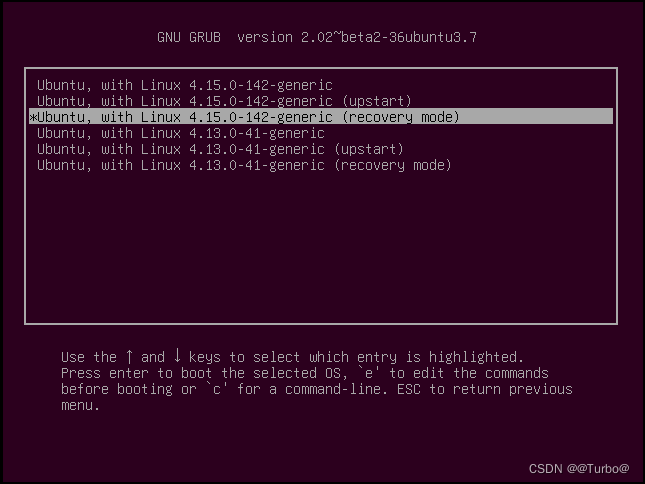
最后选择root,进入命令行模式
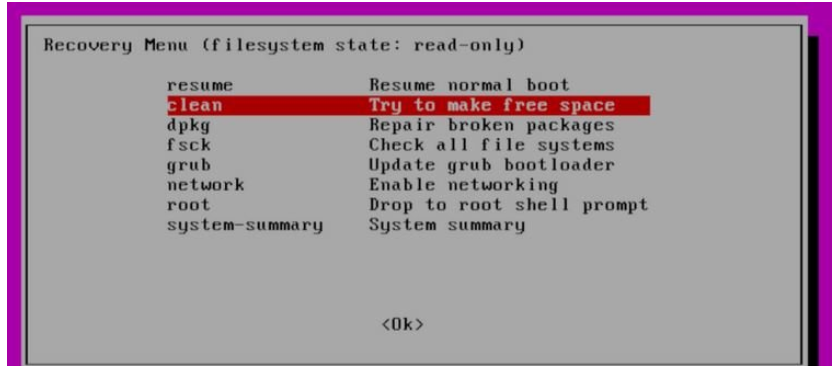
这里需要注意的是一定要记得root密码,不然你进入不了。在这里你就可以继续输入命令,对各种报错情况进行修复。
网络篇
网络配置问题
这里有的朋友在安装驱动的时候,执行完重启后,无法解决问题,发现这个时候发现网络问题又出现了(头大,一波未平一波又起!!!)。这个时候我们要注意我们的Ubuntu版本,不同的版解决的方法可能不太一样。如我遇到的问题:
在下载中包的时候提示Temporary failure resolving ‘mirrors.aliyun.com,或者ping的时候提示Ubuntu Temporary failure in name resolution。这里显示的域名解析很可能是由于我们把网络服务关掉了。这里重启22.04的网络服务重启不同于以往的,输入的命令为:
service NetworkManager start其他问题的版本解决为:
1.配置resolve.conf文件
由于/etc/resolve.conf是一个软链接,真实的需要配置的是/etc/systemd/resolved.conf
vi /etc/systemd/resolved.conf将里面的DNS注释放开,设置为114.114.114.114
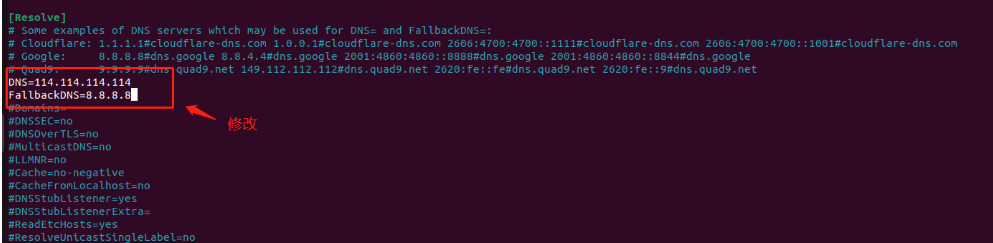
2.重启服务
systemctl restart systemd-resolved.service镜像
在安装时可能遇到如下问题:
Some packages could not be installed. This may mean that you have…
这里可能需要修改镜像。
查看合适自己的源
lsb_release -a一般会有三种,focal、bionic、jammy,在Ubuntu中合适jammy,具体的换源操作可以自己百度。
总结
思路就是在更新显卡驱动,更换gdm图形界面。更多方法请在评论区留言。
参考文献:
[1].https://blog.csdn.net/qq_28256407/article/details/115548675
[2].https://blog.csdn.net/LittyPt/article/details/125416730
[3].https://blog.csdn.net/qq_42365082/article/details/127008698